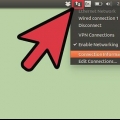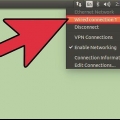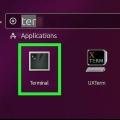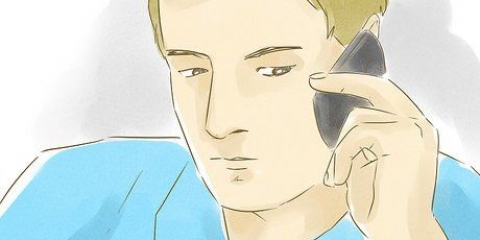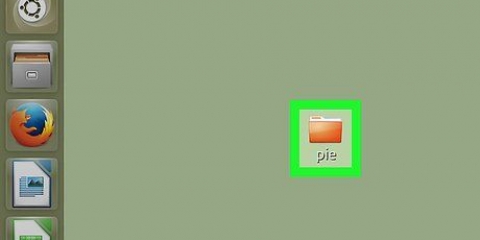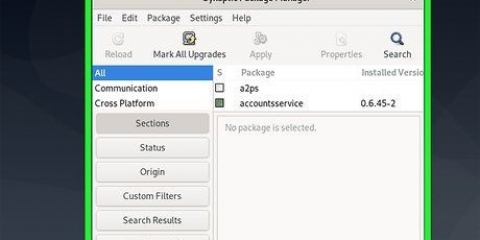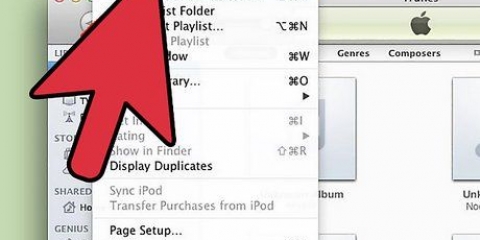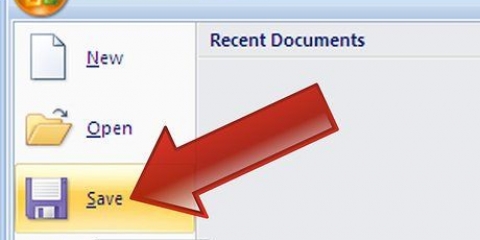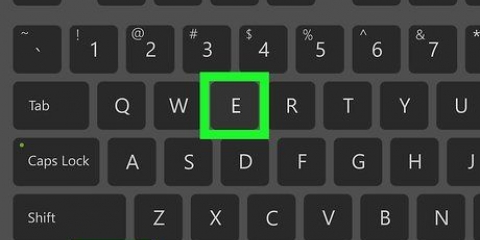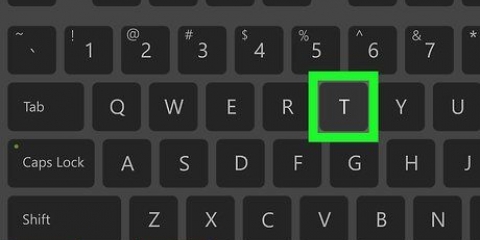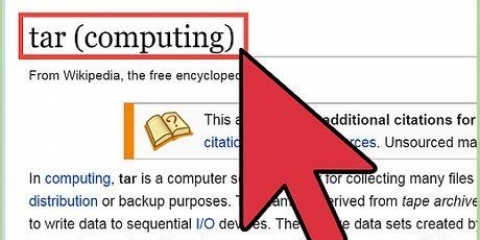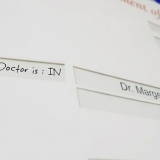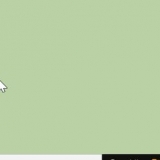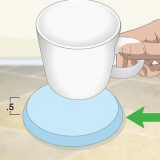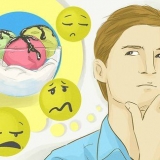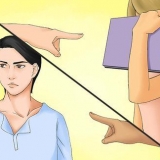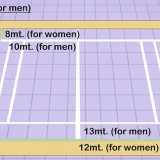Sie können die Suche in einem bestimmten Verzeichnis starten, indem Sie / durch einen Verzeichnispfad ersetzen, wie zum Beispiel /home/pat. Sie können . verwenden, statt /, um zu erzwingen, dass die Suche nur im aktuellen Verzeichnis und in den Unterverzeichnissen durchgeführt wird.
Das gibt alles zurück .conf-Dateien in Peters Benutzerverzeichnis (und Unterverzeichnissen). Sie können es auch verwenden, um alles zu finden, was mit einem Teil des Dateinamens übereinstimmt. Wenn du zum Beispiel viele Dokumente mit Bezug zu wikiHow hast, kannst du sie alle finden, indem du tippst "*wiki*".


Dies gibt Ergebnisse zu Dateien zurück, die größer als 50 Megabyte sind. Sie können+ oder - mit mehr oder weniger großen Dateien suchen. dich lassen + oder - entfernt, dann wird nach Dateien gesucht von exakt die angegebene größe. Sie können nach Bytes filtern (C), Kilobyte (k), Megabyte (m), Gigabyte (g) oder 512-Byte-Blöcke (B). Beachten Sie, dass beim Größen-Flag die Groß-/Kleinschreibung beachtet wird.



Typ sudo apt-get update und drücke ↵ Enter. Sie können es in Debian und Ubuntu wie folgt installieren: Geben Sie ein sudo apt-get install mlocate und drücke ↵ Enter. wenn Lokalisieren bereits installiert wurde, erhalten Sie die Meldung mlocate ist bereits die neueste Version um zu sehen. In Arch Linux verwenden Sie den Paketmanager pacman: pacman-Syu mlocate Verwenden Sie für Gentoo emerge: auftauchen mlocate 

Dieser Befehl durchsucht das gesamte System nach Dateien mit der Erweiterung .jpg. der Spaßvogel * funktioniert wie bei finden. Sowie der Befehl finden, soll -ich Ignoriere die Groß-/Kleinschreibung der Abfrage.
Es werden nur die ersten 20 Ergebnisse angezeigt, die der Abfrage entsprechen. Sie können auch das Zeichen verwenden | verwenden, um die Ergebnisse durch die Schleusen zu senden an weniger zum leichteren Scrollen.
-R setze die Suche auf "rekursiv", damit es das aktuelle Verzeichnis und alle seine Unterverzeichnisse nach einer Datei durchsucht, die die Abfragezeichenfolge enthält. -ich bedeutet, dass bei der Abfrage die Groß-/Kleinschreibung nicht beachtet wird. Wenn Sie die Groß-/Kleinschreibung bei der Suche erzwingen möchten, belassen Sie den Parameter -ich ein Weg. 

Finden sie eine datei unter linux
Das Auffinden einer Datei in einem Linux-System kann schwierig sein, wenn Sie nicht wissen, wie es geht. Der beste Weg, um Dateien zu finden, ist die Verwendung verschiedener Terminalbefehle. Wenn Sie diese Befehle beherrschen, haben Sie die vollständige Kontrolle über Ihre Dateien und sie sind viel leistungsfähiger als die einfachen Suchfunktionen anderer Betriebssysteme.
Schritte
Methode 1 von 3: Verwenden von "finden"

1. Datei nach Dateinamen suchen. Dies ist die einfachste Suche, die Sie mit dem finden-Befehl. Der folgende Befehl durchsucht das aktuelle Verzeichnis und alle Unterverzeichnisse entsprechend der Abfrage.
find -iname "Dateinamen"
- Verwendung -Aufnahme anstatt -Name Großbuchstaben ignorieren. Es -Name-Befehl beachtet Groß-/Kleinschreibung.

2. Richten Sie eine Suche ein, um das Stammverzeichnis zu durchsuchen. Wenn Sie das gesamte System durchsuchen möchten, können Sie den Parameter / zur Suche hinzufügen. Damit fragst du finden um alle Verzeichnisse zu durchsuchen, beginnend bei root.
find / -iname "Dateinamen"

3. Verwenden Sie den Platzhalter .*um nach allem zu suchen, was mit einem Teil der Abfrage übereinstimmt. der Spaßvogel * kann nützlich sein, um etwas zu finden, wenn Sie sich nicht mehr an den vollständigen Namen erinnern können oder wenn Sie alles mit einer bestimmten Erweiterung finden möchten.
finde /home/peter -iname "*.conf"

4. Machen Sie Ihre Suchergebnisse einfacher zu verwalten. Wenn Sie viele Suchergebnisse erhalten, kann es schwierig sein, sich zurechtzufinden. Benutze das Zeichen | und leiten Sie die Suchergebnisse an die "von"-Filterprogramm. Dies kann das Scrollen und das Herausfiltern der Ergebnisse erheblich erleichtern.
finde /home/pat -iname "*.conf" | weniger

5. Bestimmte Arten von Ergebnissen finden. Sie können Parameter verwenden, um nur bestimmte Ergebnisse anzuzeigen. Sie können nach regulären Dateien suchen (F), Verzeichnis` (D), symbolische Links (l), Zeichengeräte (C) und Geräte sperren (B), indem Sie den entsprechenden Parameter verwenden.
find / -type f -iname "Dateinamen"

6. Filtern Sie die Suchergebnisse nach Größe. Wenn Sie viele Dateien mit ähnlichen Namen haben, aber die ungefähre Größe der Datei kennen, können Sie die Ergebnisse durch Filtern nach Größe reduzieren.
finden / -Größe +50M -iname "Dateinamen"

7. Verwenden Sie logische Operatoren, um verschiedene Suchfilter zu kombinieren. Du kannst den ... benutzen -und, -oder und -nicht Operatoren, um verschiedene Sucharten gleichzeitig zu kombinieren.
find /reisfotos -type f -size +200k -not -iname "*2015*"
Der Befehl findet Dateien im Ordner "Reisefotos" die größer als 200 Kilobyte sind, aber ohne "2015" im Dateinamen.

8. Dateien nach Eigentümer oder Berechtigungen suchen. Wenn Sie nach einer bestimmten Datei suchen, die einem Benutzer gehört, oder nach Dateien mit bestimmten Berechtigungen, können Sie die Suche noch weiter eingrenzen.
find / -user pat -iname "Dateinamen" find / -group-Benutzer -iname "Dateinamen" find / -perm 777 -iname "Dateinamen"
Durchsuchen Sie die obigen Beispiele nach bestimmten Benutzern, Gruppen oder Berechtigungen. Sie können den Dateinamen auch weglassen, um alle Dateien zurückzugeben, die diesem Typ entsprechen. Zum Beispiel, finden / -perm 777 gibt alle Dateien mit 777-Berechtigungen zurück (ohne Einschränkungen).

9. Kombinieren Sie Befehle, um Aktionen auszuführen, wenn Dateien gefunden werden. Sie können den Befehl verwenden finden mit anderen Befehlen kombinieren, damit Sie sie für die aus der Abfrage resultierenden Dateien ausführen können. Trennen Sie den Befehl finden und der zweite Befehl mit dem -ausführender-markieren und die Zeile mit beenden {} ;
finden . -Typ f -perm 777 -exec chmod 755 {} ;Durchsucht das aktuelle Verzeichnis (und alle Unterverzeichnisse) nach Dateien mit 777-Berechtigungen. Danach wird es chmod-Befehl zum Ändern der Berechtigungen auf 755.
Methode 2 von 3: Verwenden von "Lokalisieren"

1. Installiere das .Lokalisieren-Funktion. Der Befehl Lokalisieren funktioniert im Allgemeinen viel schneller als finden, weil es eine Datenbank Ihrer Dateistruktur verwendet. Nicht alle Linux-Distributionen enthalten diese Funktion standardmäßig, also geben Sie die folgenden Befehle ein, um sie zu installieren, wenn Sie können:

2. aktualisiere dich .LokalisierenDatenbank. Es Lokalisieren- Befehl findet nichts, bis eine Datenbank erstellt und aktualisiert wurde. Dies geschieht täglich, Sie können es aber auch manuell ausführen. Sie müssen dies zuerst tun, wenn Sie sofort Lokalisieren möchte anfangen zu verwenden.
Typ sudo aktualisiertb und drücke ↵ Enter.

3. Verwendung .Lokalisierenzum Durchführen einfacher Suchen.Lokalisieren ist schnell, hat aber nicht so viele Optionen wie finden. Du kannst es genauso machen wie mit finden mach eine einfache Suche.
lokalisieren -i "*.jpg"

4. Begrenzen Sie die Ergebnisse Ihrer Suche. Wenn Ihre Suche zu viele Ergebnisse liefert, um sie zu verwenden, können Sie dies mit der Option ausdünnen -n, gefolgt von der Anzahl der Ergebnisse, die Sie anzeigen möchten.
lokalisieren -n 20 -i "*.jpg"
Methode 3 von 3: Nach Text in Dateien suchen

1. Verwenden Sie den Befehl .grepnach Zeichenfolgen in Dateien suchen. Wenn Sie nach einer Datei suchen, die einen bestimmten Text oder eine bestimmte Zeichenfolge enthält, können Sie den Befehl verwenden grep benutzen. Eine einfache grep- Der Befehl ist wie folgt aufgebaut:
grep -r -i "Suchanfrage" /Pfad/zum/Verzeichnis/

2. Überflüssigen Text weglassen. Wenn du grep für eine Suche verwendet, wie oben angegeben, sehen Sie den Dateinamen zusammen mit dem Text und der entsprechenden Abfrage, beides hervorgehoben. Sie können den entsprechenden Text ausblenden und nur die Dateinamen zusammen mit den Pfaden anzeigen, indem Sie Folgendes hinzufügen:
grep -r -i "Suchanfrage" /Pfad/zum/Verzeichnis/ | Schnitt -d: -f1

3. Fehlermeldungen ausblenden. Der Befehl grep gibt einen Fehler zurück, wenn es versucht, ohne die erforderliche Berechtigung auf Verzeichnisse zuzugreifen, oder wenn es auf leere Verzeichnisse stößt. Sie können die Fehlermeldungen an /dev/null weiterleiten, damit sie nicht in den Suchergebnissen erscheinen.
grep -r -i "Suchanfrage" /Pfad/zum/Verzeichnis/ 2>/dev/null
Оцените, пожалуйста статью